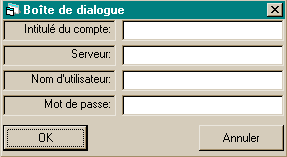L'application
[ Accueil ] [ Fonctionnement ] [ Les commandes ] [ L'application ]
Faisons le point...
En fait, quelque soit le client de messagerie dont vous disposez, il ne sert en quelque sorte que de "frontal" à une session TELNET. Pour le reste, il ne fera que sauvegarder le texte de vos messages en local, dans des répertoires que vous aurez créé dans ce but.
Si vous voulez vous amuser un peu avec Outlook Express, dans le menu Outils/options, choisissez l'onglet "Maintenance" et cochez la case "Courrier" dans le paragraphe "Dépannage".
Vous obtiendrez une trace du dialogue avec le serveur POP dans un fichier nommé "pop3.log", placé quelque part sur votre machine. C'est un peu vague, mais ça dépend de l'O.S. et de la façon dont vous l'avez configuré.
Pour une configuration standard de Outlook Express 5 sur Windows NT 4, ce fichier se trouve au bout du chemin suivant:
C:\WINNT\Profiles\<votre répertoire>\Données d'applications\Identities\{<une clé ésotérique>}\Microsoft\Outlook Express
Le plus simple est de faire une recherche de pop3.log sur le disque système.
Le talon d'Achille
Imaginons que vous ayez dans votre boîte aux lettres une cinquantaine de messages, dont certains revêtent un caractère d'urgence. Normalement, dans ce cas là, votre connexion à l'Internet devient subitement pourrie, le pourcentage de paquets perdus augmente considérablement, les "time out" réinitialisent la connexion et, pour satisfaire à la loi de Murphy, tout au début de la liste, vous avez un énorme message de type spam plein de HTML, ou avec une pièce jointe bien grasse du style de la dernière blague cochonne illustrée qu'un de vos collègues a trouvée quelque part et n'a pas résisté à l'envie de vous transmettre. Ce message, vous n'arrivez jamais à le télécharger et du coup, vous ne pouvez pas lire les autres.
Pas de panique, TELNET peut vous sortir d'affaire, comme nous l'avons vu plus haut. Mais TELNET n'est pas très "convivial", surtout avec le terminal fourni dans Windows. Vous pouvez alors vous tourner vers i-mail, un "freeware" orienté dans ce sens. Cette application offre quelques avantages :
- Elle utilise les commandes POP3 pour identifier le contenu de votre boîte aux lettres sans nécessairement lire la totalité des messages.
- L'application est très légère et ne bricole pas dans votre base de registres.
Elle a cependant, à mon sens, quelques défauts :
- Elle ne sait gérer qu'un seul compte POP3
- Elle écrit en clair votre mot de passe dans le fichier imail.ini
- Elle boucle entre l'envoi d'une commande et la réception de la réponse, ce qui, dans les cas graves, peut obliger à un <Ctrl+Alt+Del> dont les conséquences, au moins sous Windows 95/98 peuvent être incalculables.
J'ai donc décidé de me construire mon propre outil, que j'ai appelé "GestPOP3". Cet outil dispose de quelques avantages :
- Il peut gérer un nombre illimité de comptes POP3
- Il ne boucle pas entre l'envoi d'une commande et la réponse à cette commande parce qu'il utilise les vertus de la programmation événementielle.
Mais il a également quelques défauts :
- Il écrit lui aussi en clair vos mots de passe dans un fichier, mais il existe la possibilité de ne pas les enregistrer. Dans ce cas, il faudra donner le mot de passe à chaque connexion (et seulement le mot de passe, les autres informations sont enregistrées).
- Il est écrit en Visual Basic, ce qui lui confère une taille consistante à cause des DLL, OCX et autes composants nécessaires à son fonctionnement.
- Bien que l'application par elle-même n'écrive rien dans la base de registres, les composants installés y sont enregistrés, normalement, ça ne doit pas poser de problèmes mais pour ceux qui ont peur...
GestPOP3 : Présentation
GestPOP3 est une application win32 qui fonctionne sous Windows 95, 98, NT 4 et 2000.
La fenêtre principale contient par défaut trois autres fenêtres:
La liste des messages dans la BAL
Cette fenêtre contiendra autant de lignes que de messages entassés dans votre boîte aux lettres, avec leur numéro d'ordre, leur taille, l'auteur, le sujet et la date.
Détail de l'en-tête ou du message
Cette fenêtre contiendra la totalité de l'en-tête d'un message sélectionné dans la liste ou tout le message si vous décidez de le lire, comme nous le verrons plus loin.
Le fenêtre "Debug"
Cette fenêtre contient toute la trace du dialogue avec le serveur POP. A priori, elle n'est pas primordiale et vous pourrez décider de ne pas l'afficher.

Gestpop3 : Les commandes de la fenêtre principale
Créer un compte
La première chose à faire est de définir les caractéristiques des comptes POP que vous voulez gérer.
L'intitulé du compte est un texte explicite destiné à identifier ce compte. Ce texte apparaîtra dans la liste déroulante. Le Serveur peut être identifié par son nom (pop.wanadoo.fr) ou par son adresse IP (193.252.19.179).
Le nom d'utilisateur est généralement la partie gauche de votre adresse.
Le mot de passe ...
Vous pouvez créer autant de comptes que vous le souhaitez. Comme ces informations seront sauvegardées dans un fichier "en clair", vous avez la possibilité de ne pas donner le mot de passe (c'est la seule information manquante qui sera tolérée). Dans ce cas, chaque fois que vous déciderez de gérer ce compte, l'application vous demandera de saisir le mot de passe. Il ne sera jamais enregistré sur disque.
Détruire un compte
Il suffit de cliquer sur le bouton "détruire un compte" pour que le compte sélectionné dans la liste déroulante soit détruit (après confirmation).
Fenêtre "Debug"
Ce bouton à deux états permet d'afficher ou de cacher la fenêtre de trace. Par défaut il est activé.
Fenêtrage automatique
Ce bouton, également à deux états, permet de placer les fenêtres filles dans une position prédéfinie, qui se redimensionnera automatiquement avec la fenêtre principale. Dans cette configuration, il n'est pas possible de modifier l'apparence des fenêtres filles, si ce n'est de faire apparaître ou disparaître le fenêtre "Debug". Cette option est définie par défaut, mais vous pouvez la désactiver si vous le souhaitez.
Ouvrir/Fermer la connexion
Ce bouton, toujours à deux états, permet d'ouvrir ou de fermer une connexion sur le serveur POP sélectionné dans la liste déroulante.
Dans un premier temps, les actions suivantes se déroulent automatiquement:
- La connexion TCP est établie sur le port 110 (port par défaut de POP3)
- L'identification de l'utilisateur est faite.
- La commande STAT est exécutée. Elle permet de connaître le nombre de messages en attente ainsi que le volume de données occupé sur le serveur.
- Si la file d'attente est vide, la connexion est automatiquement fermée.
- Si des messages sont présents, les actions suivantes sont exécutées:
- La commande LIST, qui permet d'extraire une liste donnant pour chaque message en attente son numéro d'ordre et sa taille. Ces informations sont reportées dans les colonnes 0 et 1 de la grille de la fenêtre "liste des messages".
- Pour chaque message existant, la commande TOP n 1 (n étant l'index du message) est exécutée de manière à récupérer l'en-tête du message et sa première ligne. Les informations "From", "Subject" et "Date" sont extraites et affichées dans les colonnes 2, 3 et 4 de la liste.
Tous ces en-têtes sont enregistrés en mémoire et sont conservés jusqu'à la déconnexion.
GestPOP3: Actions sur les messages
Une fois cette liste remplie, vous avez la main pour agir. Vous pouvez :
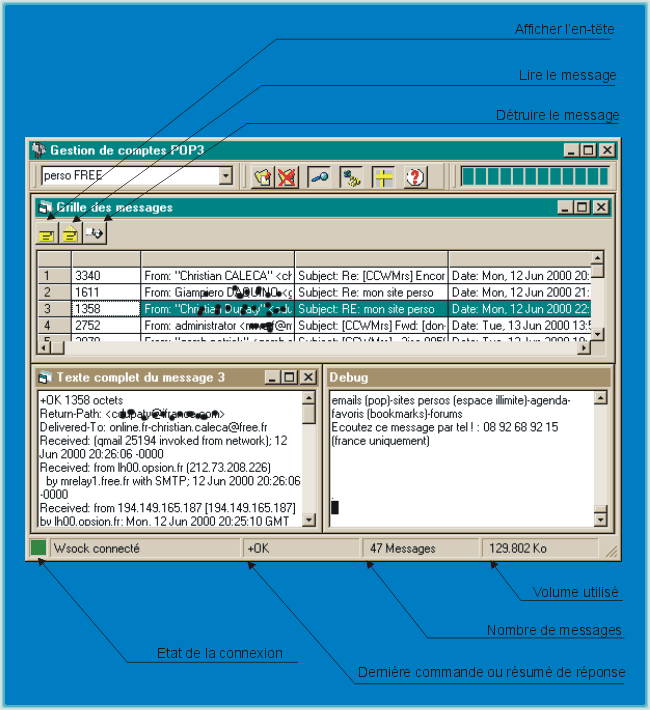
Afficher un en-tête
(Je vous arrête tout de suite, en-tête est bien un nom masculin, cf. le micro-Robert, "nouvelle édition" de 1988).
Les en-têtes ont déjà été lus, ils sont en mémoire et vous pouvez les étudier sans que cela vous fasse encore perdre du temps avec votre connexion moisie. Ces en-têtes, qui figurent par ailleurs dans la trace de la fenêtre "Debug", pourront être affichés un à un dans la fenêtre de gauche, si l'on sélectionne le message dans la liste et que l'on clique sur le bouton "Afficher l'en-tête".
Lire un message
Dans ce cas, vous allez lancer la commande RETR n qui a pour but de lire la totalité du message "n". Attention à ne pas partir dans une galère inutile, encore qu'ici, vous devez normalement pouvoir mettre fin proprement à la connexion. Je n'ai pas pu tester cette possibilité, il n'y a pas eu de problèmes de connexion sur pop.wanadoo.fr pendant tout le temps que j'ai écrit cette application, l'opération est théoriquement réalisable.
Détruire un message
Ce bouton exécutera (après confirmation) le commande DELE n qui signale au serveur qu'il faut détruire le message "n". On suppose que vous savez ce que vous faites, il n'y a pas de retour en arrière possible. Bien qu'une commande existe pour cela, elle n'est pas mise en oeuvre dans GestPOP3.
GestPOP3: La barre de statut
La barre de statut affiche quatre informations :
L'état de la connexion
Cet état est rafraîchi toutes les 200 ms (environ), ce qui permet de constater d'éventuels problèmes.
La dernière commande ou réponse.
Permet de savoir où l'on en est, même sans afficher la fenêtre Debug.
l'Etat de la boîte
Le nombre de messages ainsi que le volume occupé sur le serveur.
GestPOP3: Téléchargement
Si je vous parle de cette application, c'est que vous pouvez bien entendu l'essayer, voire l'adopter.
Le code source
L'application a donc été écrite en Visual Basic 6.0 Edition Entreprise, mais l'édition Professionnelle doit suffire. L'édition "Initiation" n'ira pas, il y manque le composant "Winsock".
Le projet est téléchargeable sous la forme d'un fichier zip auto extractible: gestpop3src.exe. Laissez décompresser dans le répertoire "TEMP", vous obtiendrez un répertoire intitulé "gestpop3src" qui contient l'intégralité du projet.
Le paquetage d'installation
Le paquetage d'installation est également téléchargeable sous forme d'un fichier zip auto extractible: gestpop3exe.exe. Laissez également décompresser dans le répertoire TEMP, vous obtiendrez un répertoire nommé "gestpop3install" dans lequel vous trouverez trois fichiers:
- Setup.lst En lisant ce fichier avec NOTEPAD, vous pourrez peut-être décrypter la liste des composants qui vont être ajoutés sur votre machine.
- GestPOP3_1.CAB qui est le fichier compressé contenant tout ce qu'il faut installer
- Setup.exe qui est l'installateur à exécuter.
GestPOP3 : Avertissements
- Ce logiciel est gratuit, libre de droits et distribué en l'état, sans aucune garantie, ça va de soi. L'auteur (votre serviteur) ne saurait en aucune manière être tenu pour responsable des catastrophes que vous pourriez occasionner avec, tant sur un serveur POP que sur votre machine.
- Considérez cette première version comme une béta. Je l'ai testée, mais il y a sûrement des bugs qui traînent çà et là. Ceux qui ont des compétences en VB6 pourront toujours essayer de déboguer eux-mêmes. J'ai essayé de documenter le source dans ce but.
GestPOP3 : Organisation fonctionnelle
Pour ceux qui voudraient se plonger dans le source, voici en gros comment le programme est organisé :
- Le projet démarre sur la fonction main se trouvant dans le module MM.
- La fenêtre principale de l'application s'appelle GestPOP3. Dans cette fenêtre est placé le composant Winsock1 qui gère la connexion TCP.
- Les commandes sont envoyées par la procédure MM.Connect qui choisira la bonne chaîne de caractères en fonction de la valeur de la variable globale IdxCmd. Les valeurs possibles sont documentées dans le listing.
- Les réponses du serveur sont récupérées dans la procédure événementielle Winsock1.DataArrival, il n'y a donc jamais de boucle d'attente d'une réponse après émission d'une commande.
- Le reste est fioriture...